oppo手机内存其他怎么清理
PO手机内存中的“其他”部分,通常包含了系统缓存、应用缓存、日志文件、临时文件等多种类型的数据,这些数据虽然不一定都是无用的,但长时间积累下来可能会占用大量空间,影响手机性能,以下是一些详细的清理方法:
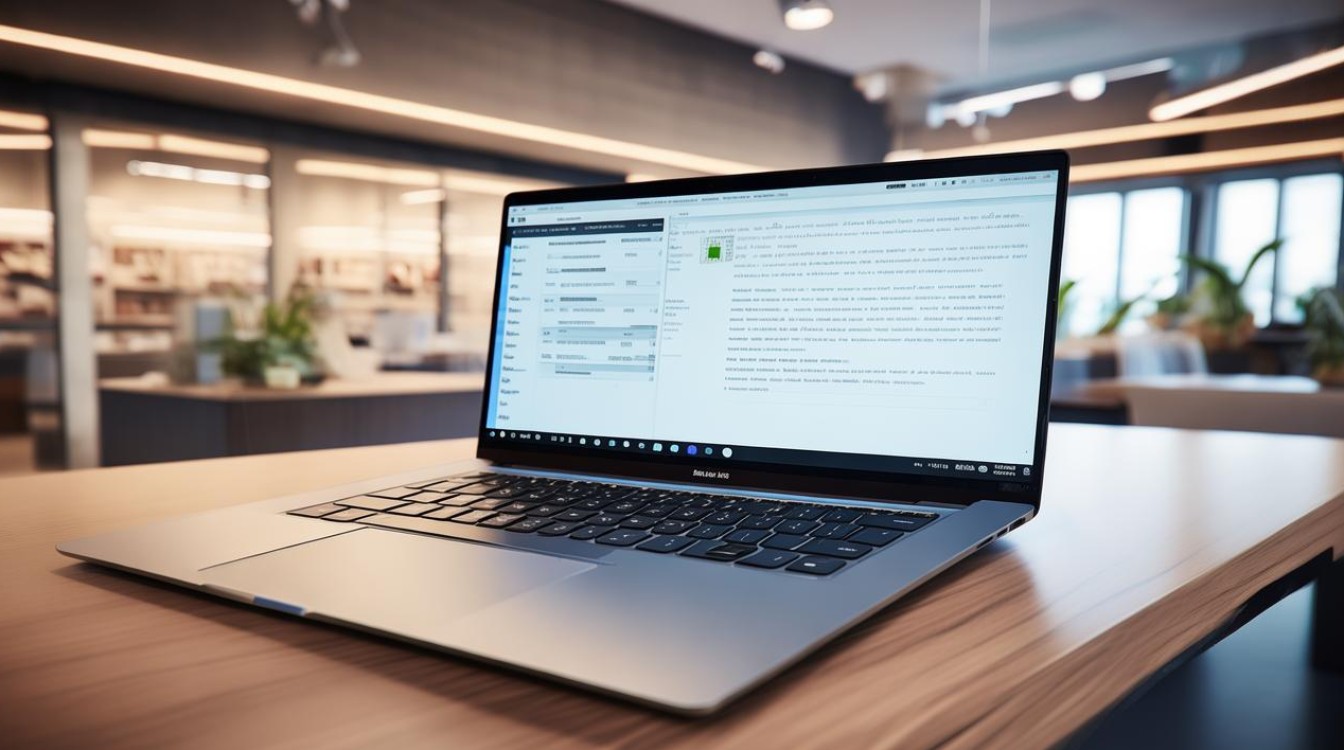
使用手机自带清理功能
-
一键清理
- 下拉状态栏清理:下拉手机状态栏,点击“全部清理”或“×”,可快速关闭后台运行的程序,释放运行内存,同时也会清理部分缓存垃圾。
- 手机管家清理:进入「“手机管家”APP>点击“一键优化”」,手机管家会自动扫描并清理可放心清理的垃圾文件,包括缓存垃圾、安装包、广告垃圾、卸载残留等。
- 存储空间清理:进入「设置>(关于手机/其他设置)>存储空间>点击“清理”」,在此界面可选择“放心清理”,系统会自动筛选并清理无用文件;也可根据自身需求选择清理照片、视频、音频、文档等分类文件,还能对微信、QQ等应用进行专清。
-
应用数据专清
- 微信专清:前往「设置 > (关于手机/其他设置) > 存储空间 > 清理 > 微信专清」,可选择清理微信中的缓存垃圾、聊天图片、聊天视频、收藏的表情、语音、接收的文件等。
- QQ专清:在「设置 > (关于手机/其他设置) > 存储空间 > 清理」中找到“QQ专清”,能清理QQ中的缓存垃圾、图片、表情、视频、语音、文件等。
- 其他应用清理:点击「设置 > (关于手机/其他设置) > 存储空间 > 清理 > 应用卸载/应用瘦身/应用数据」,选择相应的应用名称,可对该应用的文件进行清理,如清理应用缓存、删除不必要的安装包等。
手动清理文件
-
通过文件管理清理
- 打开“文件管理”应用,可查看手机中各类文件的存储情况。
- 删除不再需要的文件,如缓存文件、下载文件、安装包等,常见的缓存文件路径有“/storage/emulated/0/Android/data”目录下各应用对应的文件夹;下载文件可在“Download”文件夹中查找并删除无用的。
- 对于一些较大的文件,如视频、音频、文档等,若确定不需要可长按文件进行删除,以释放大量存储空间。
-
清理相册与音乐缓存
- 相册缓存:进入手机设置,选择相册选项,然后选中清理缓存进行清理,可去除因频繁拍照和分享产生的缓存文件。
- 音乐缓存:打开设置,找到音乐选项,选择清理缓存,以清理频繁下载和缓冲音乐导致的缓存占用。
卸载不常用应用
- 进入「设置>应用管理」(或「设置>应用>应用管理」),查看手机上安装的所有应用。
- 长按不常用的应用图标,点击“卸载”按钮,或者点击应用进入详情页面,选择“卸载”选项,卸载应用及其相关数据,从而释放存储空间和运行内存。
其他清理方法
-
重启手机:定期重启手机,可关闭后台自动启动的应用和服务,释放内存资源,同时有助于清理系统运行过程中产生的临时文件和缓存。
-
恢复出厂设置:若上述方法都无法有效解决内存不足问题,可备份重要数据后,进入「设置>其他设置>还原手机」,选择“彻底清除全部数据”或“清除下载应用与应用数据”,将手机恢复到出厂状态,但此操作会清除手机上的所有数据,需谨慎操作。
预防内存再次占用过多
-
合理使用应用:避免安装过多不必要的应用,对于常用的应用,及时清理其缓存和数据,防止缓存文件过大占用内存。
-
利用云存储:将照片、视频、文档等重要文件上传到云存储服务,如百度网盘、腾讯微云等,然后在手机中删除本地文件,需要时再从云端下载,以节省手机存储空间。
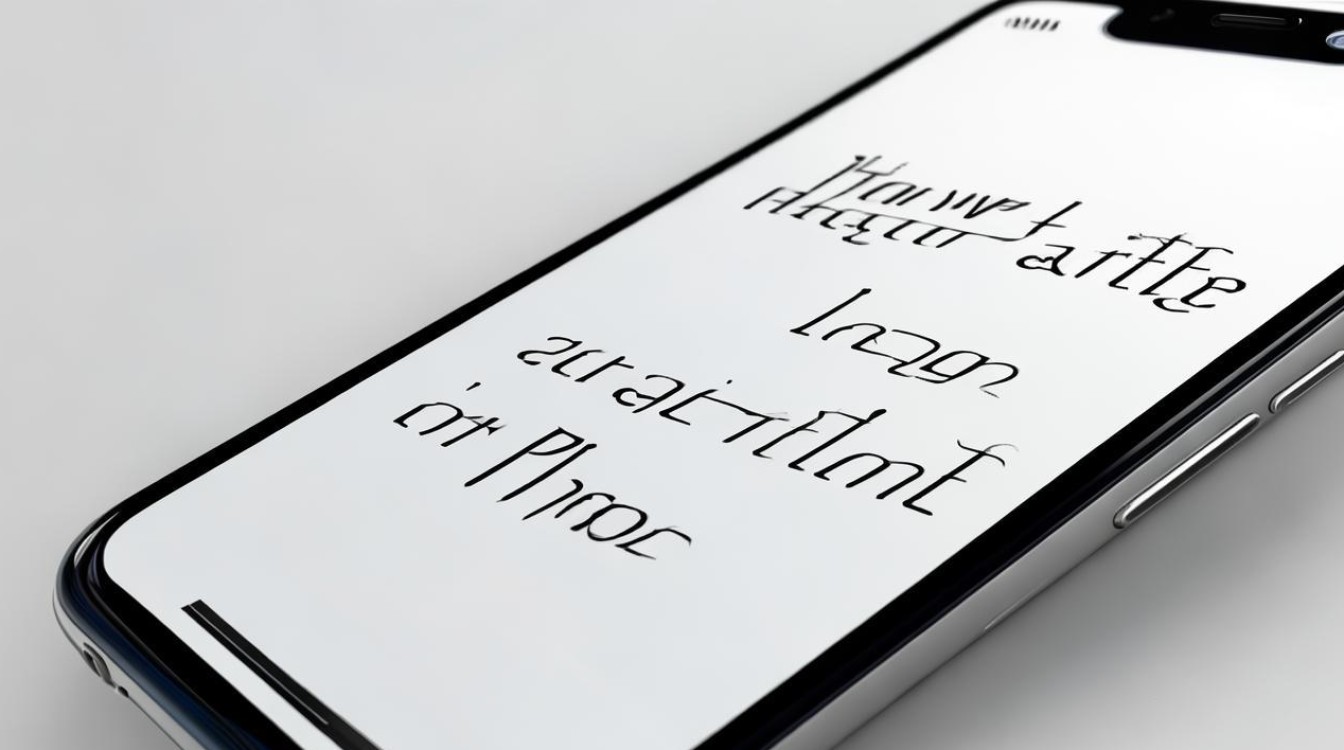
-
定期清理习惯:养成定期清理手机内存的好习惯,如每周或每月进行一次全面的清理,保持手机内存的充足和手机运行的流畅。
以下是两个关于oppo手机内存其他清理的相关问答FAQs:
FAQs
问:清理OPPO手机内存时,误删了重要文件怎么办?
答:如果在清理过程中误删了重要文件,可尝试以下方法找回:首先检查是否有云备份,若有则从云端恢复;其次可使用专业的数据恢复软件,但这些软件不能保证100%恢复成功且存在一定风险,需谨慎选择和使用,日常清理前建议先做好重要数据的备份工作。
问:OPPO手机恢复出厂设置后,如何恢复之前的数据和设置?
答:恢复出厂设置前若已备份数据,可通过以下方式恢复:对于云备份的数据,在手机初始化设置时选择从云端恢复;若是通过其他方式备份的数据,如备份到电脑,可将手机连接到电脑,把备份文件***回手机对应的存储位置,然后根据备份的软件或方法进行恢复操作,恢复设置方面,一些基本设置可在手机初始化后重新进行个性化设置,部分应用的设置可能需要重新登录
版权声明:本文由环云手机汇 - 聚焦全球新机与行业动态!发布,如需转载请注明出处。












 冀ICP备2021017634号-5
冀ICP备2021017634号-5
 冀公网安备13062802000102号
冀公网安备13062802000102号